有的小伙伴在使用该软件时,发现自己的屏幕鼠标箭头的方向与触摸板并不一致,大大影响了电脑的使用,但是却不知道如何设置屏幕鼠标箭头的方向与触摸板一致,那么小编就来为大家介绍一下吧。
具体如下:
-
1.第一步,右击我的电脑图标,接着点击弹出窗口中的管理选项。
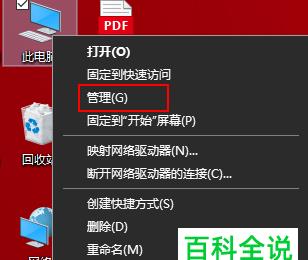
-
2.第二步,来到下图所示的计算机管理页面后,点击红框中的设备管理器选项。

-
3.第三步,在下图所示的设备管理器页面中,点击鼠标和其他指针设备左边的箭头,接着右击正在使用的鼠标名称,然后点击弹出窗口中的属性选项。
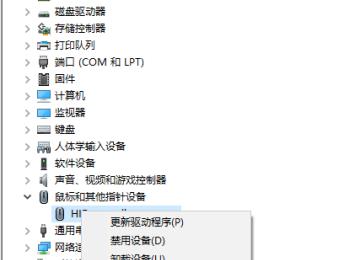
-
4.第四步,我们可以看到如下图所示的HID-compliant mouse 属性页面,点击页面顶部的详细信息选项。

-
5.第五步,来到详细信息页面后,点击属性下面的下拉箭头,接着点击弹出窗口中的设备实例路径选项,接着记录显示出的值。
-
6.第六步,按win R快捷键,接着点击输入框,并输入regedit,然后点击确定选项,或者按回车键执行该命令。
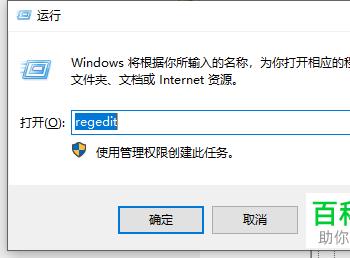
-
7.第七步,我们可以看到如下图所示的注册表页面,打开HKEY_LOCAL_MACHINE文件夹中的SYSTEM,接着打开CurrentControlSet文件夹中的Enum,然后打开HID文件夹。
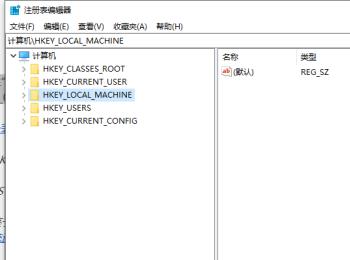
-
8.第八步,来到下图所示的hid菜单后,打开 VID_046D&PID_C05A文件夹 ,接着点击选择 Device Parameters文件夹。
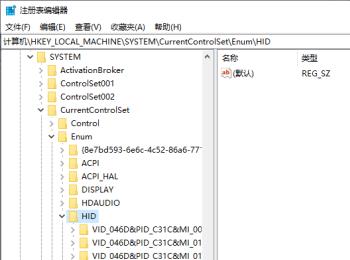
-
9.第九步,在下图所示的文件夹页面中,双击或者右击打开 FlipFlopWheel 的 DWORD 值,接着修改数值数据由默认值为 1 ,然后点击确定选项,并注销或重启系统,才可以看到屏幕鼠标箭头的方向与触摸板一致。
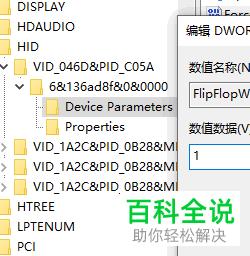
-
以上就是电脑上如何设置屏幕鼠标箭头的方向与触摸板一致的方法。
